Wenn Sie mit dem Problem des Auswerfens eines USB-Massenspeichergeräts konfrontiert sind
Hier erfahren Sie:
- über das Problem "Dieses Gerät wird gerade verwendet"
- wie man es repariert
- wenn DiskInternals Ihnen helfen kann
Sind Sie bereit? Lasst uns lesen!
Über das Problem "Dieses Gerät wird gerade verwendet"
Wenn Sie eine Meldung wie diese auf dem Monitor erhalten, dann gehören Sie zu den Menschen, die ihre tragbaren Geräte korrekt auswerfen und sich gleichzeitig um den Zustand des Computers, des Flash-Laufwerks und der darauf befindlichen Daten kümmern. Aber das Schlimme ist, dass das Problem "Problem beim Auswerfen des USB-Massenspeichers, weil dieses Gerät gerade in Gebrauch ist" Ihnen nicht erlaubt, das weiter zu betreiben.
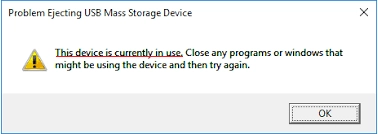
Und um herauszufinden wie man das beheben kann, lesen Sie diesen Artikel, in dem alles übersichtlich und einfach erklärt ist.
Gründe für das Problem "Dieses Gerät wird gerade verwendet"
Meistens tritt dieser Fehler, basierend auf seinem Namen, auf, wenn eine seiner Dateien geöffnet und in Gebrauch ist.
Daher müssen Sie zunächst alle Registerkarten auf dem Computer schließen, sicherstellen, dass das Flash-Laufwerk im Moment nicht verwendet wird, und dann versuchen, es wieder korrekt zu entfernen.
Es ist jedoch möglich, dass Viren, die normalerweise Anwendungen infizieren und im Hintergrund Ressourcen verbrauchen, diese Situation verursachen können.
Sie müssen auch prüfen, welches Dateisystem Ihr Datenträger hat. NTFS kann die sichere Extraktion eines Objekts verhindern. Wenn dies der Fall ist, müssen Sie das Flash-Laufwerk in exFAT formatieren und das Problem ist gelöst.
Die Fehlermeldung "Dieses Gerät wird derzeit verwendet" kann beim Löschen eines USB-Flash-Laufwerks in der Taskleiste oder unter Dieser PC erscheinen, oder sie kann in beiden Fällen auftreten.
Schritt 1. Das Gerät mit der Taskleiste neu auswerfen
Wenn Sie es also schaffen, das USB-Flash-Laufwerk über die Benachrichtigung in der Taskleiste sicher zu entfernen, dann versuchen Sie dies über die Verknüpfung "Dieser Computer" und umgekehrt zu tun.
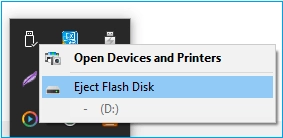
Wählen Sie durch Doppelklick auf diesen PC im Pop-up-Fenster das externe Gerät mit der rechten Maustaste aus. Sie sehen die Zeile "Das Gerät sicher entfernen"; klicken Sie darauf. Wenn es keine Warnmeldung gab, können Sie das USB-Flash-Laufwerk aus dem Computersteckplatz entfernen.
Wenn dies nicht hilft, machen Sie sich keine Sorgen; fahren Sie einfach mit einem anderen Schritt fort.
Schritt 2. Das Gerät mit der Datenträgerverwaltung wieder auswerfen
Drücken Sie also gleichzeitig die Tastenkombination Win + X und wählen Sie im Menü den Eintrag Datenträgerverwaltung. In einem neuen Pop-up-Fenster werden alle Laufwerke auf dem Computer angezeigt. Natürlich müssen Sie nur den USB-Stick mit der rechten Maustaste auswählen und auf Auswerfen klicken. Jetzt gibt es keinen Grund zur Sorge, Sie können das Gerät entfernen.
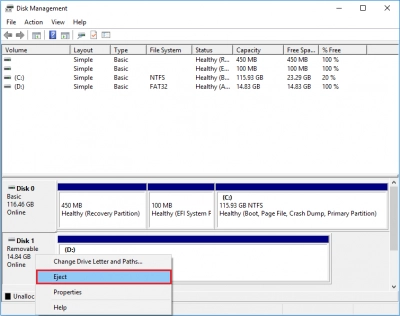
Es sollte bedacht werden, dass dieses Gerät das nächste Mal, wenn es vom System erkannt wird, nach dem erneuten Anschließen an den Computer in den Online-Status versetzt wird. Dies ist auch einfach über die Datenträgerverwaltung möglich.
Schritt 3. Antiviren-Software ausführen
Jeder weiß, dass Viren die einzigartige Fähigkeit haben, alles und überall zu verderben, mit dem anschließenden Ausfall einiger Computerfunktionen. Und die normale Entfernung von Geräten ist keine Ausnahme, so dass die Überprüfung Ihres Computers auf Viren immer, bei der geringsten Abweichung von der Norm, eine gute Praxis und gerechtfertigt ist. Bevor Sie den Antivirus starten, stellen Sie sicher, dass er aktualisiert ist.

Sollte dies nicht der Fall sein, korrigieren Sie diese Situation, da sonst keine Garantie besteht, dass alle Viren entfernt werden.
Schritt 4. Formation kann helfen
Das Formatieren des Geräts in exFAT ist die optimalste Version des Dateisystems, das alle für moderne Flash-Laufwerke geeigneten Eigenschaften aufweist. Im Allgemeinen werden Sie mit diesem Dateisystem weniger Probleme haben als mit dem Rest. Vor der Formatierung müssen Sie sich jedoch Gedanken über Ihre Dateien machen - Bilder, Dokumente, Musik, Videos usw., die auf einem USB-Stick gespeichert sind. Denn es ist bekannt, dass sie nach der Formatierung verloren gehen.
DiskInternals Partition Recovery speichert alle Informationen und kann alle Dateitypen ohne Ausnahme wieder herstellen.
Diese Anwendung arbeitet mit beliebigen Dateisystemen von externen Geräten. Sie können einen der drei Modi von DiskInternals Partition Recovery verwenden:
- Lesemodus zum Öffnen und Anzeigen des Inhalts von Dateien.
- Wiederherstellungsmodus (Tiefenscan) zur direkten Datenwiederherstellung von jeder Festplattenpartition.
- uneraser mode (schnelles Scannen)
Außerdem gibt es einen Modus zur Erstellung von Disk-Images. Diese Funktion ist einzigartig und nur wenige Programme können sich damit rühmen. Wenn Sie ein Disk-Image haben, können Sie das System jederzeit und überall wiederherstellen. Was hat es damit auf sich! Beeilen Sie sich also, die Software zu benutzen.
Nun können Sie das Flash-Laufwerk in exFAT formatieren. Klicken Sie in Dieser PC mit der rechten Maustaste auf das USB-Flash-Laufwerk. Dann müssen Sie die gewünschte Aktion auswählen - im Moment ist das die Formatierung. Hier gibt es nichts Kompliziertes, Sie müssen sich nur von Tipps leiten lassen und ein wenig warten, bis der Vorgang abgeschlossen ist. Jetzt sollten Sie keine Fragen mehr zur sicheren Datenwiederherstellung haben.
Ähnliche Artikel
KOSTENLOSER DOWNLOADVer 8.18, WinJETZT KAUFENVon $39.95 139.95
